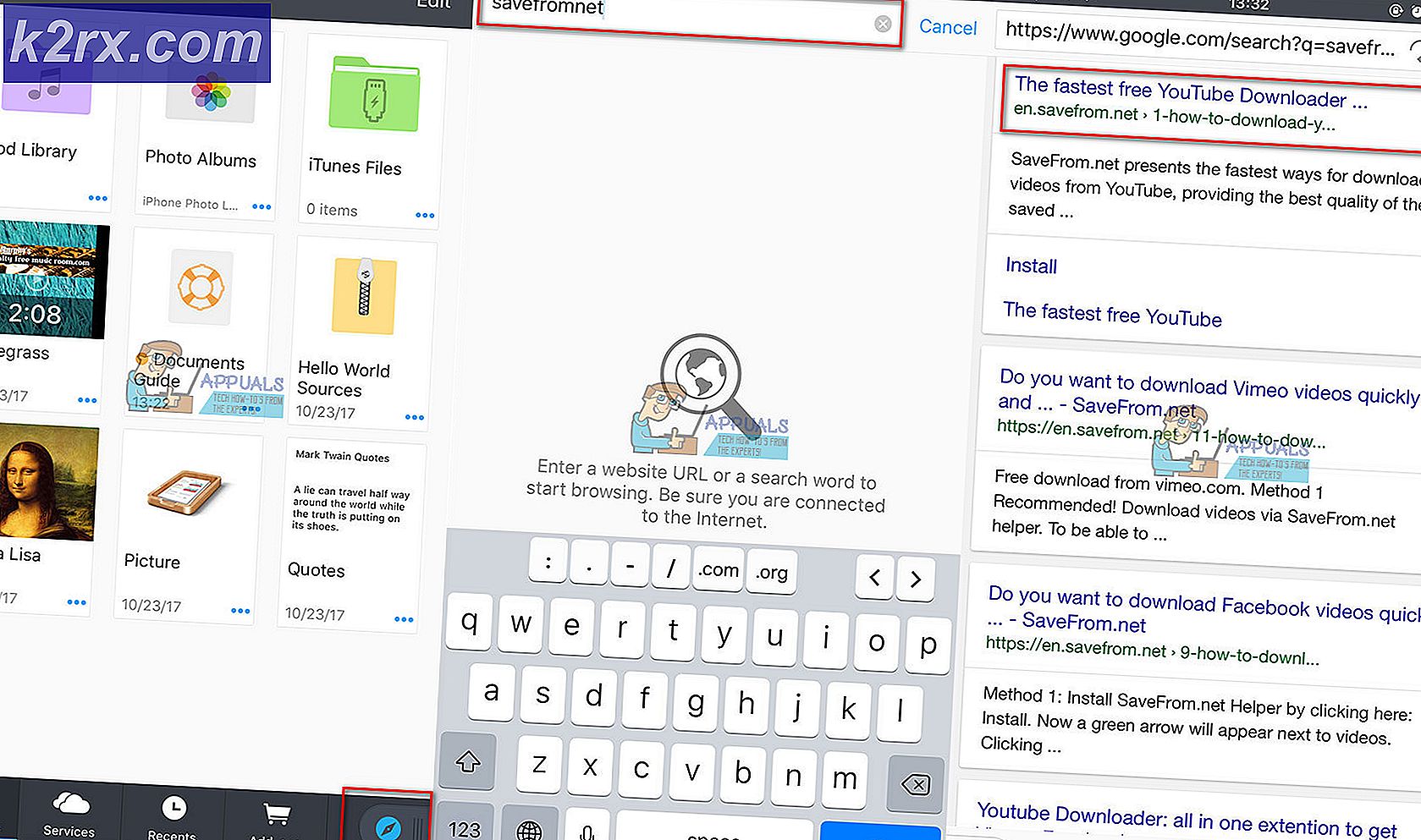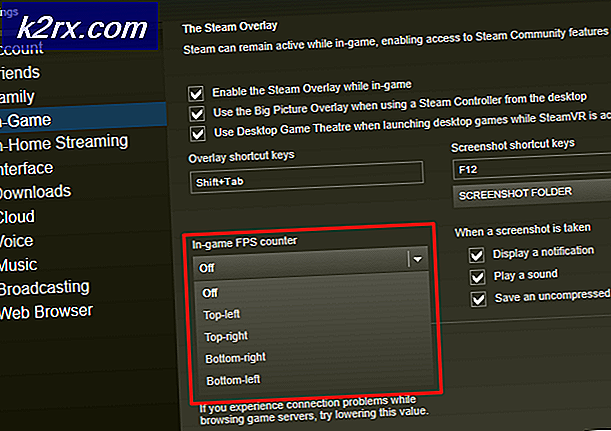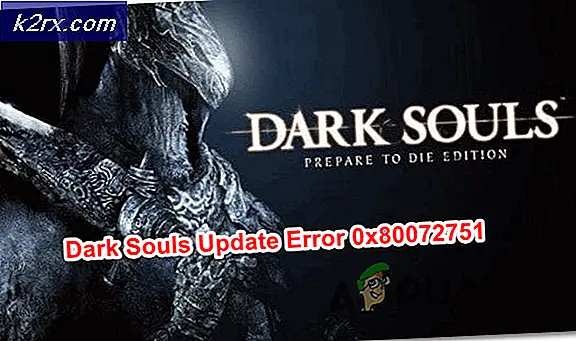Sådan finder du billedoptagelse på din Mac
Image Capture er en Apple-indbygget app og leveres integreret i enhver Mac (OS X eller MacOS). Det giver brugerne mulighed for at uploade billeder fra digitale kameraer, iDevices eller scannere, enten direkte tilsluttet Mac eller netværket. Du kan bruge det selv til at slette fejlbilleder fra din iDevice.
Følg disse instruktioner for at starte Image Capture på din Mac.
PRO TIP: Hvis problemet er med din computer eller en bærbar computer / notesbog, skal du prøve at bruge Reimage Plus-softwaren, som kan scanne lagrene og udskifte korrupte og manglende filer. Dette virker i de fleste tilfælde, hvor problemet er opstået på grund af systemkorruption. Du kan downloade Reimage Plus ved at klikke herStart Image Capture via Launchpad
- Åbn startbøsning (Klik på ikonet Launchpad i Dock).
- Åbn mappen ved navn Andet (dette er standardindstillingen for billedoptagelse).
- Se op på ikonet Billedoptagelse .
Start billedoptagelse via Spotlight
- Klik på magicglaset, der ligger til højre for menulinjen (eller tryk på Kommando + mellemrum på tastaturet).
- Indtast nu Image Capture .
- Image Capture- appen skal vises i dine søgeresultater.
Start billedoptagelse via Finder
- C lick Gå i Finder menuen.
- Vælg programmer .
- Se nu op for ikonet Billedoptagelse .
PRO TIP: Hvis problemet er med din computer eller en bærbar computer / notesbog, skal du prøve at bruge Reimage Plus-softwaren, som kan scanne lagrene og udskifte korrupte og manglende filer. Dette virker i de fleste tilfælde, hvor problemet er opstået på grund af systemkorruption. Du kan downloade Reimage Plus ved at klikke her